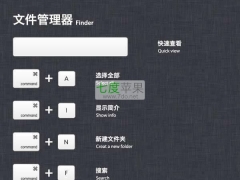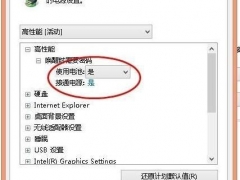笔记本触屏功能如何关闭?_禁用触摸屏方法
教程之家
笔记本
笔记本触摸屏方便操作,尤其是在一些展览,和演示场合,能够很好配很会场气氛。对于一些不懂键鼠操作的人群也有很好的引导作用。
但是大家有木有在使用笔记本电脑时,常常会因为一不小心触动了触摸屏而造成不必要的麻烦?那么,如何把笔记本的触摸屏功能关闭掉呢?经过实践,小编研究出了一种禁用笔记本触摸屏的通用方法(适用各种笔记本哦)。
具体操作如下:
1. 进入设备管理器,打开“鼠标和其他指针设备”
2. 随后选择“ps/2 compatible mouse”,并为其执行“更新驱动程序”操作
3. 之后启动的硬件更新向导中依次选择“否,暂时不/从列表或指定位置安装/不要搜索”
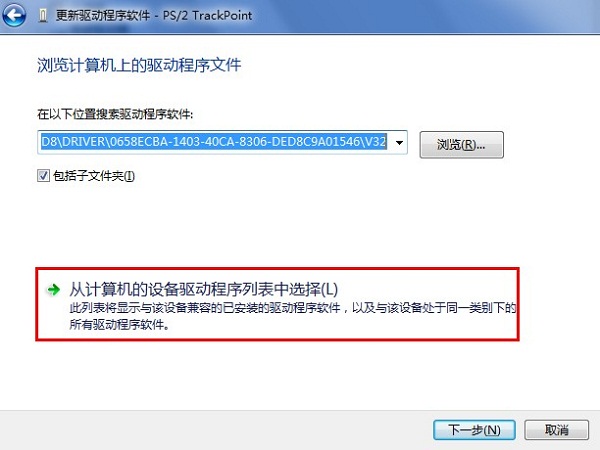
4. 然后取消“显示兼容硬件”勾选
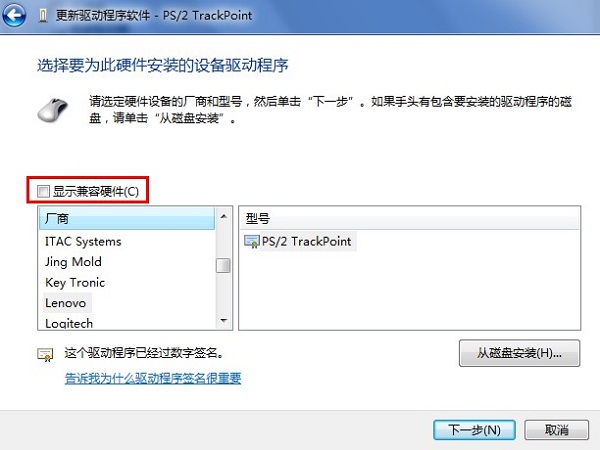
5. 最后在右侧型号中随便选择一项 usb 鼠标驱动安装就可。
接下来要做的就是重启电脑,重新启动后你就会发现,原来的触摸屏已经被禁用了。
关闭笔记本触摸屏省电是一方面,另一方面对显示器的寿命好点。